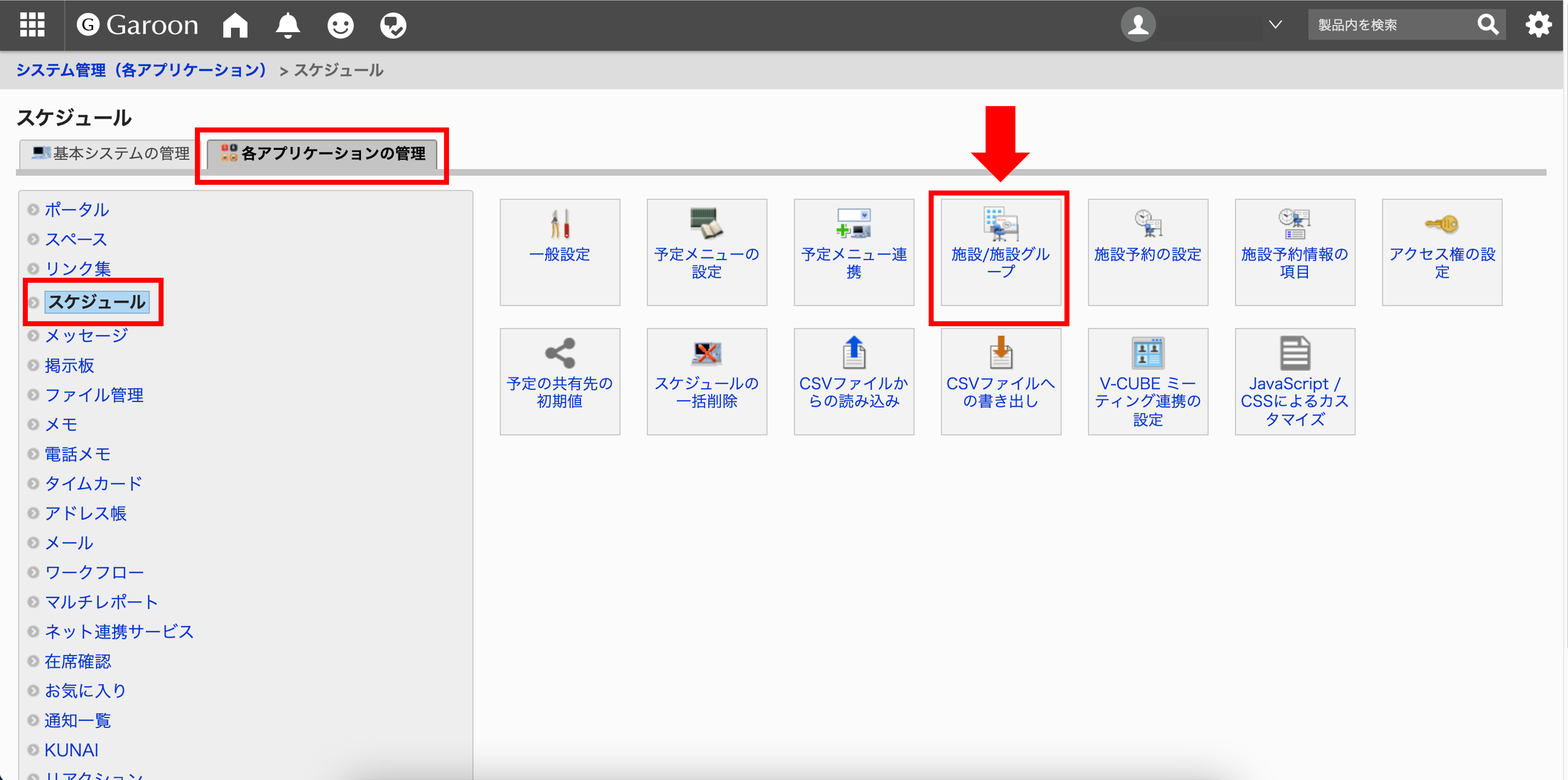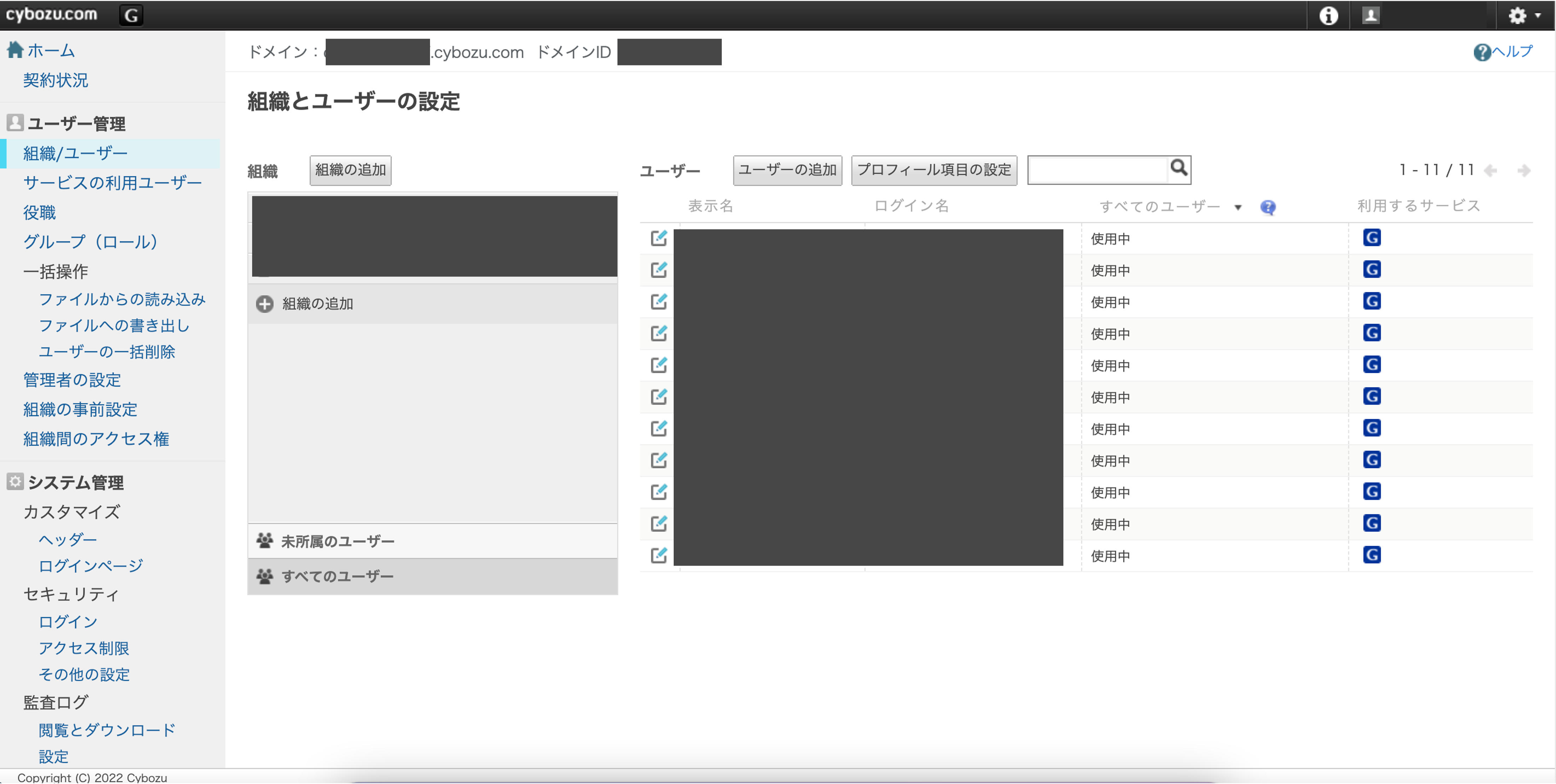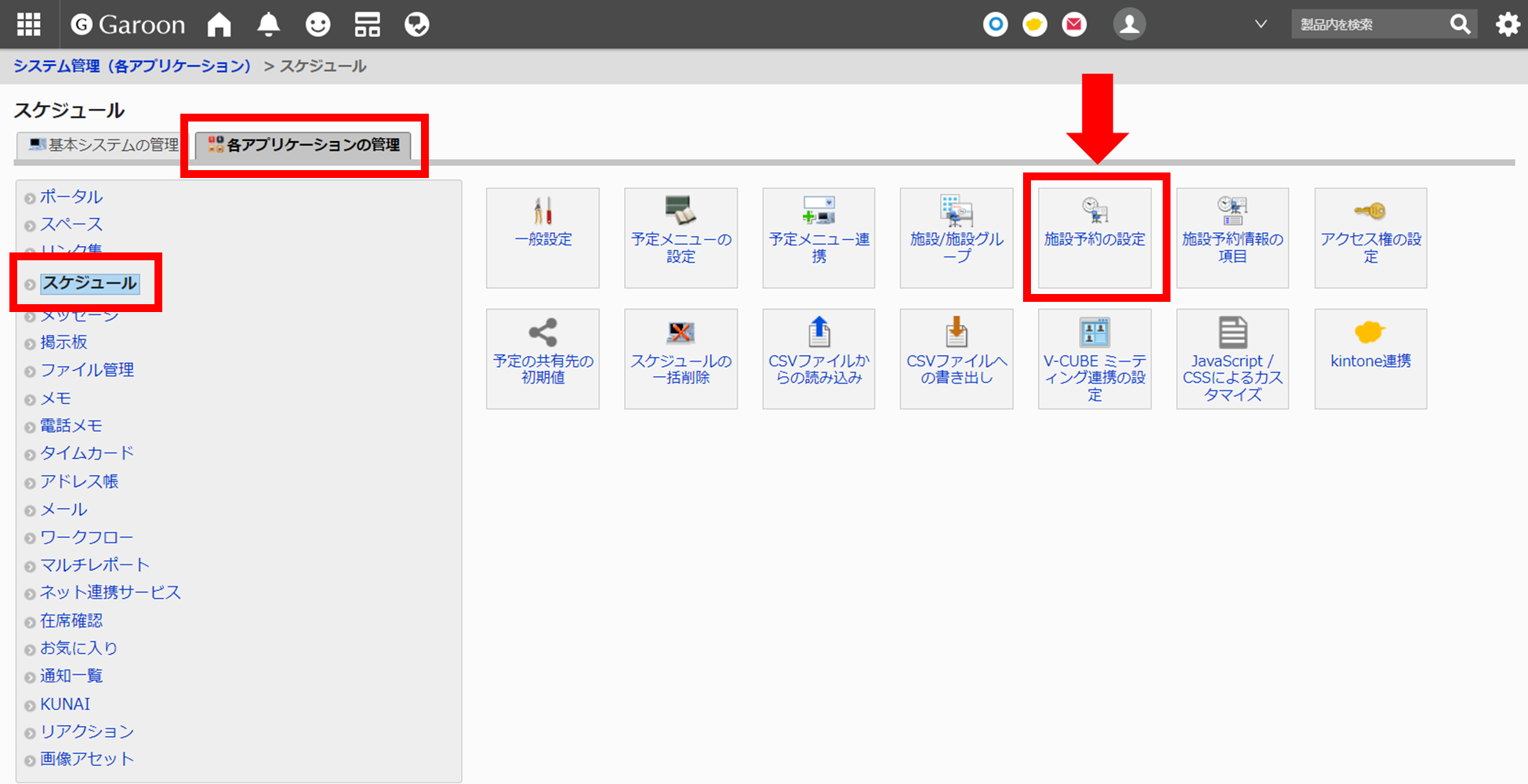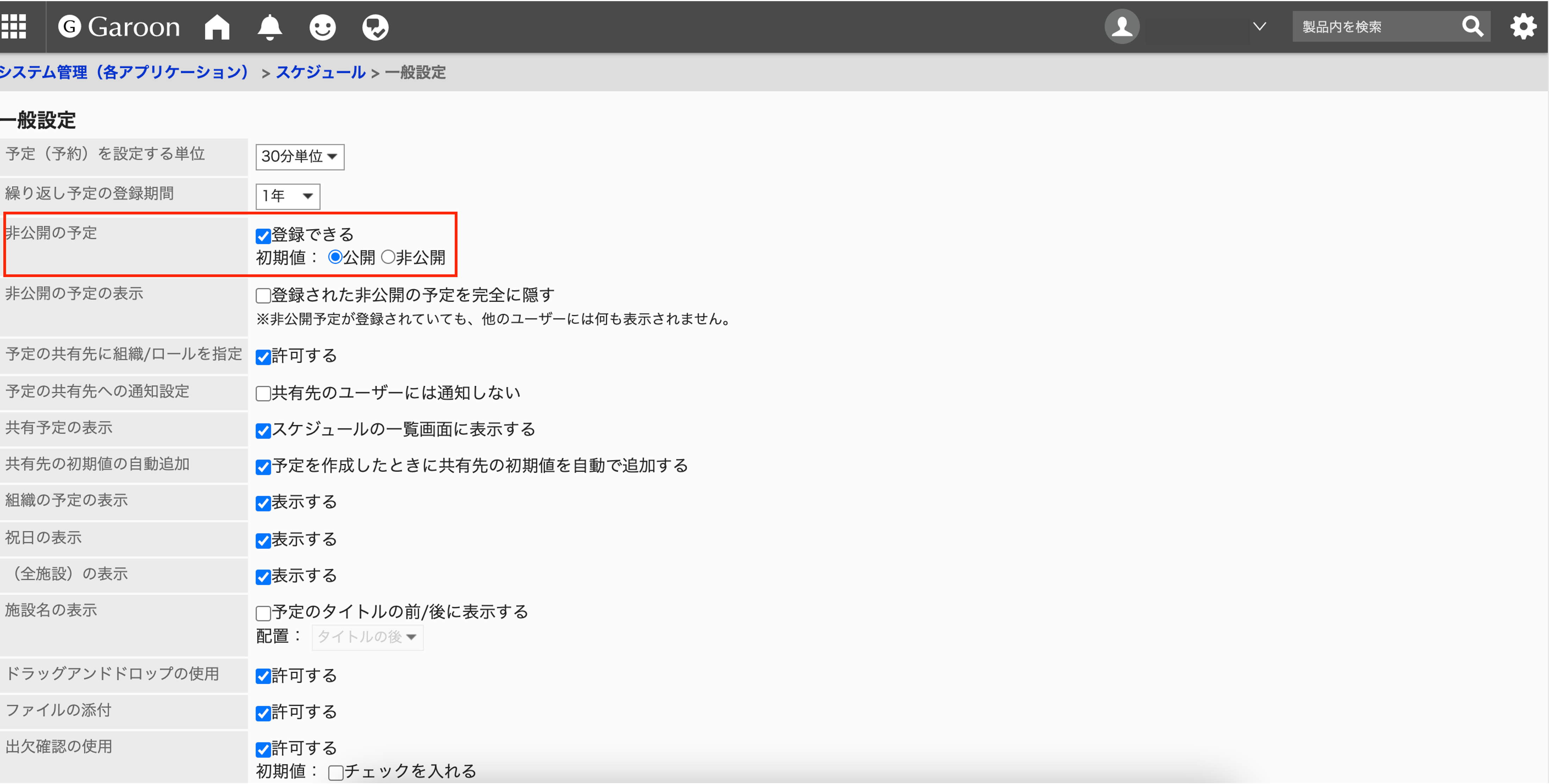Garoonカレンダーと連携を行った後、予約ページの設定で会議室が表示されない、または会議室を追加した予約ページでのアポ確定時に、エラーが表示された際には、以下をご確認ください。
【1】Garoonカレンダーと再連携してください
予約ページの設定時、ビルディング、会議室一覧に何も表示されない、または予約ページが正常に表示されない場合は、Garoonカレンダーとの連携が解除されている可能性があります。再度、連携操作を行ってください。
Garoonカレンダー連携方法は
こちら
【2】リソース情報に施設が登録されているか
Garoonカレンダーと連携することで、Garoon上のリソース情報(施設グループ/施設)を取得する仕組みになります。
そのため、会議室を予約するには、以下の条件が必須です。
- Garoon側に施設グループ/施設を登録している
- Garoonとの連携に利用したアカウントがテナントに所属している
▼「施設グループ/施設」の設定箇所
- Garoonの管理者アカウントでGaroon管理画面にログイン
- 「Garoon」を押下
- 画面右上の設定アイコン > 「Garoonシステム管理」>「各アプリケーションの管理」>「スケジュール」>「施設/施設グループ」
設定されている施設情報が予約ページの設定時に参照されます。
※画像をクリックすると拡大表示します
▼テナント所属の確認箇所
- Garoonの管理者アカウントでGaroon管理画面にログイン
- 「Cybozu.com 共通管理」を押下
- 画面左 >「ユーザー管理」>「組織/ユーザー」
Garoonカレンダー連携を行ったアカウントが登録されているかご確認ください。
※画像をクリックすると拡大表示します
【3】施設グループ/施設にアクセス権を設定している
Garoonでは、施設グループ/施設にアクセス権を設定することができます。
アクセス権の設定によっては会議室情報を取得することができません。
一部のユーザーに対してのみアクセスを制限していないか、Garoon側のアクセス権設定をご確認ください。
▼設定箇所
- Garoonの管理者アカウントでGaroon管理画面にログイン
- 「Garoon」を押下
- 画面右上の設定アイコン >「Garoonシステム管理」>「各アプリケーションの管理」>「スケジュール」>「アクセス権の設定」
※画像をクリックすると拡大表示します
【4】施設グループ/施設に利用申請を設定している
施設の利用申請が有効になっている場合、会議室の予約ができません。
施設予約の設定について、ご確認ください。
▼設定箇所
- Garoonの管理者アカウントでGaroon管理画面にログイン
- 「Garoon」を押下
- 画面右上の設定アイコン >「Garoonシステム管理」>「各アプリケーションの管理」>「スケジュール」>「施設予約の設定」
※画像をクリックすると拡大表示します
【5】非公開予定を登録不可の設定にしている
Garoonでは「非公開の予定の登録可否」を設定できます。
Garoon側で非公開予定の登録が不可の状態で、予約ページの公開設定を「非公開」に設定した場合、予約ページでエラーが表示されるため設定をご確認ください。
▼設定箇所
- Garoonの管理者アカウントでGaroon管理画面にログイン
- 「Garoon」を押下
- 画面右上の設定アイコン >「Garoonシステム管理」>「各アプリケーションの管理」>「スケジュール」>「一般設定」>「非公開の予定」
※画像をクリックすると拡大表示します